
오늘 간단한 표를 만들일이 있어 오랜만에 한글 문서작업을 했어요.
그런데... 순번을 입력하려니 너무 귀찮아요.
그래서 표 자동 채우기를 다시 한 번 확인 한 김에 포스팅도 오랜만에 올려보아요.
우선 표를 만들어 주세요.
표 만들기가 익숙치 않은 분들은
오래전에 올렸지만 이전 포스팅을 참고해주세요.
(글 마지막에 링크를 걸어둘게요)

최근 한글을 잘 안쓰게 되는데
그래도 손에 익은게 한글이라 이렇게 문서작업을 시작했어요.
우선 필요한 표를 간단히 만들었어요.
번호가 필요해서 번호를 하나씩 입력하다가 이건 아니다 싶어요.
옛 기억을 더듬으며 표 자동 채우기를 시작해요.
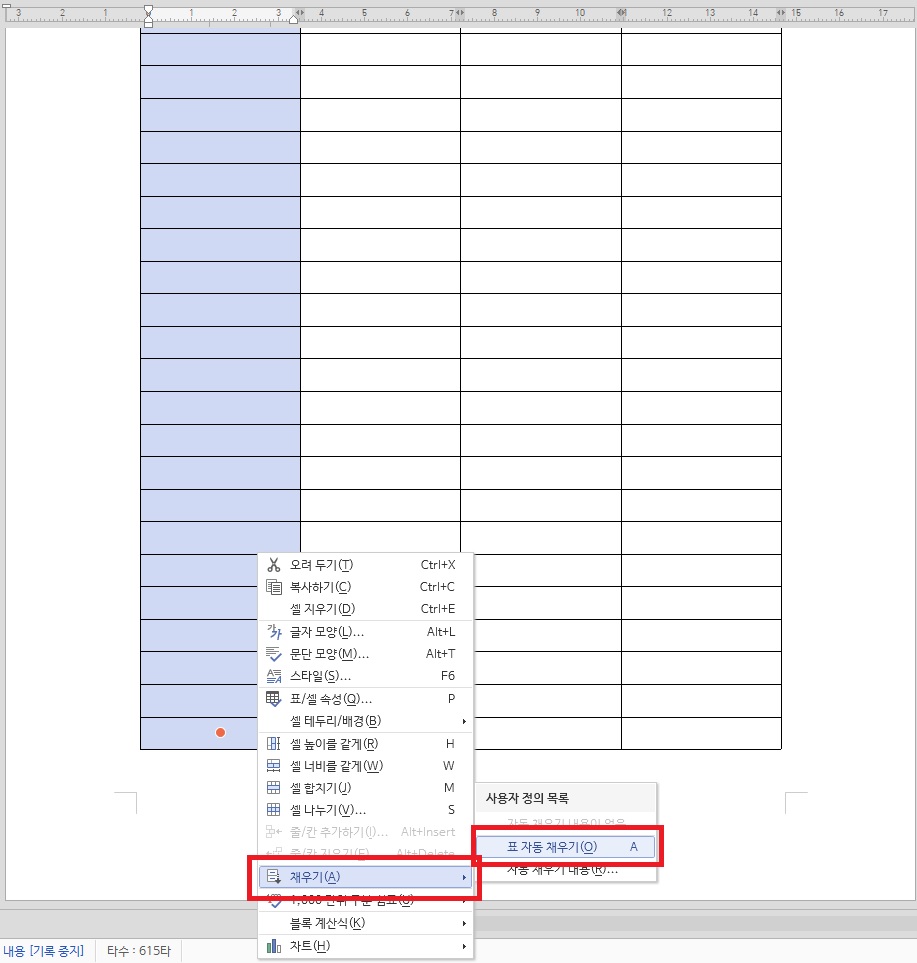
번호를 4개의 셀에 각각 1, 2, 3, 4를 입력한 상태로
맨 아래 표까지 셀 선택을 했어요.
그리고 마우스 우클릭하고 채우기를 찾아 표 자동 채우기를 선택하면

자동 채우기가 간단하게 왼성되었어요.
하나 하나 수작업으로 입력했다면 25번 숫자를 입력할 뻔 했어요.
위의 표를 보셔서 아시겠지만 다른 셀에도 29 이후의 숫자를 연속으로 채워야해요.
완성된 숫자를 지우고 (원래대로 1~4까지만 입력해둔 상태)
같은 방법으로 시도해봤어요.
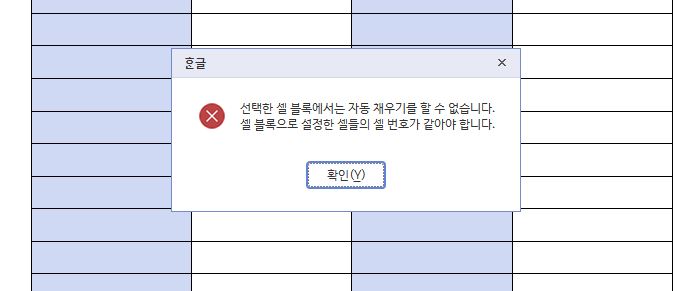
자동 채우기는 셀 번호가 같아야 한다는 메세지가 떠요.
아마 엑셀처럼 셀마다 번호가 있는 것 같고,
그 번호는 연속으로 셀이 이어져아 하는 것 같아요.
표 작성하다가 궁금증이 도져 테스트를 해봤어요.
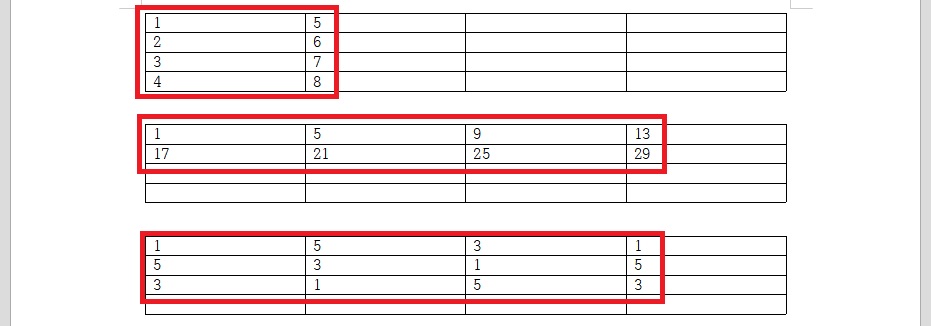
첫번째 표는 처음 두 열 전체를 선택하고 자동 채우기를 했어요.
1부터 8까지 차례로 입력되었어요.
두번째 표는 처음 두 행 전체를 선택하고 자동 채우기를 했어요.
1부터 29까지 차례로 입력되었어요.
1과 5만 입력하고 자동 채우기를 했더니
수의 차이를 등차로 인식 자동으로 채우는 것 같아요.
그래서 세번째 표에서는 1, 5, 3 만 셀에 입력하고 자동 채우기를 해봤어요.
등차로 인식하지 못하고 반복되는 패턴만 인식하고 선택한 셀에 숫자를 채우네요.
다시 원래하던 작업으로 돌아가서 ...
셀이 떨어져 있는 경우에는 표 자동 채우기를 한번에 사용할 수 없어서 번호를 1개를 입력하고 표 자동 채우기를 다시 실행했어요.

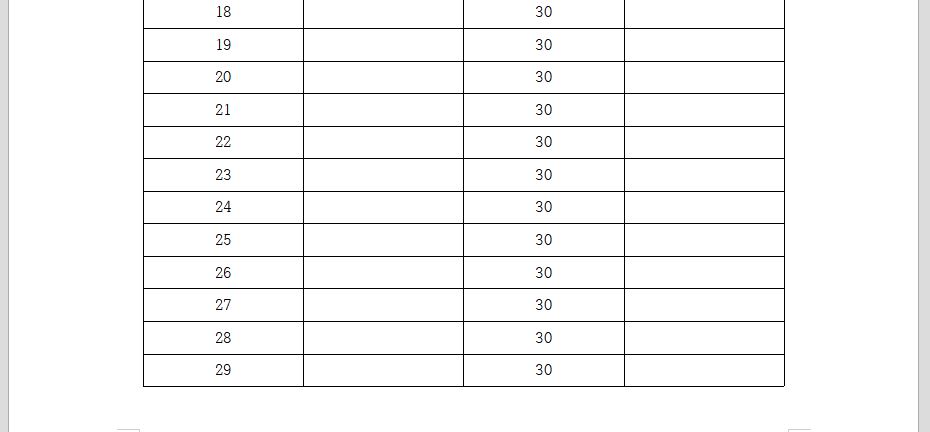
이게 뭔가요... ㅎㅎ
같은 숫자로 칸이 채워졌네요.
자동 채우기는 선택된 셀에 입력된 값의 규칙을 확인하고 적용하는 것을 확실히 알게 되었어요.
(숫자가 아닌 다른 문자를 입력할 때 동일하게 적용 될 것 같아요)
이번엔 30, 31을 셀에 입력 후 자동 채우기를 시도해보았어요.

원하던 표가 완성되었어요.
셀을 자동채우기를 마우스로 여러번 누르는게 귀찮은 분들에게
단축키도 소개해요~♬
셀을 선택한 후 A 를 눌러보세요.
순식간에 자동 채우기가 적용 될 거예요.
이전글 표관련글 참고하세요.
2017/09/01 - [IT/한글] - 한글 표만들기
한글 표만들기
낮에는 아직 덥지만 하늘은 완연한 가을 하늘이죠? 이런 날씨의 변화와 함께 대학교 2학기가 시작되고 있습니다. 2학기의 시작은 가을의 시작이고 가을의 시작은 리포트의 계절이 시작됨을 알리
dittoyj77.tistory.com
2017/09/08 - [IT/한글] - 표 편집하기 - 셀 선택하기
표 편집하기 - 셀 선택하기
리포트를 작성할 때 한글을 많이 사용하시죠? 리포트의 꽃인 표만들기 포스팅 두번째 시간입니다. 이번 시간은 지난 포스팅 표만들기에 이어 표 편집하기를 계속해서 포스팅하려 하는데요, 표��
dittoyj77.tistory.com
'IT > 한글' 카테고리의 다른 글
| 한글 무료료 이용하는 방법 (5) | 2021.05.13 |
|---|---|
| 겹치는 글자 만들어 쓰기 (0) | 2017.11.28 |
| 문단 띠 넣기 기능 아세요? (4) | 2017.11.06 |
| 화면크기 축소/확대 방법 (0) | 2017.10.29 |
| 표 편집하기 두번째 시간 셀 크기 조절하기 (0) | 2017.09.09 |




댓글